
- •Оглавление
- •Предисловие
- •Введение
- •Содержание дисциплины
- •Модульная программа курса
- •Рейтинговая система оценки знаний
- •График работы студентов по модульной программе дисциплины «Инженерная и компьютерная графика»
- •Рекомендуемая литература
- •Глава 1. Конструкторская документация
- •1.1. Единая система конструкторской документации
- •1.2. Стандарты оформления чертежей
- •Форматы
- •Размеры форматов, мм
- •1.2.2. Масштабы
- •1.2.3. Типы линий
- •Типы линий
- •1.2.4. Шрифты
- •Размеры букв и цифр шрифта типа б, мм
- •1.2.5. Основные надписи
- •1.2.6. Графическое обозначение материалов
- •Графическое обозначение материалов в сечениях в зависимости от вида материала
- •1.3. Сопряжения
- •1.4. Нанесение размеров
- •Глава 2. Изображение предметов – виды, разрезы,
- •2.1. Основные правила выполнения изображений
- •2.2. Виды
- •2.2.1. Основные виды
- •2.2.2. Местные виды
- •2.2.3. Дополнительный вид
- •2.3. Разрезы, сечения
- •2.3.1. Простые разрезы
- •С осью симметрии детали
- •2.3.2. Местные разрезы
- •2.3.3. Сложные разрезы
- •2.3.4. Сечения
- •2.4. Условности и упрощения
- •2.5. Аксонометрические проекции
- •Глава 3. Электрические схемы
- •3.1. Электрические схемы. Классификация
- •3.2. Правила выполнения структурных схем
- •3.3. Правила выполнения принципиальных схем
- •Электрического контакта
- •Краткая характеристика типовых функциональных частей рэа
- •3.4. Перечень элементов и функциональных частей
- •Глава 4. Основы двухмерного проектирования
- •4.1. Запуск Компас - 3d V 6 Plus
- •4.2. Основные типы документов
- •4.3. Основные элементы интерфейса
- •4.4. Порядок выполнения упражнений
- •4.4.1. Инструментальная панель Геометрия Упражнение 1 Запуск и отмена команд
- •Упражнение 2 Расширенные панели команд
- •4.4.2. Панель свойств
- •Упражнение 3 Ввод данных в поля панели Свойств
- •Геометрического калькулятора
- •4.4.3. Использование привязок
- •Упражнение 4 Использование глобальных привязок
- •4.4.4. Выделение и удаление объектов
- •Упражнение 5 Выделение объектов разными способами
- •Упражнение 6 Удаление объектов
- •4.4.5. Вспомогательные построения
- •Упражнение 7 Вспомогательная прямая через две точки
- •Упражнение 8 Вспомогательная прямая через точку под углом
- •Упражнение 9 Вспомогательная параллельная прямая
- •Вспомогательной параллельной прямой
- •4.4.6. Простановка размеров
- •Упражнение 10 Ввод линейных размеров
- •Упражнение 11 Ввод линейных размеров с заданием параметров
- •Упражнение 12 Ввод угловых размеров
- •Упражнение 13 Ввод диаметральных размеров
- •Упражнение 14 Ввод радиальных размеров
- •4.4.7. Построение фасок
- •Упражнение 15 Построение фасок
- •4.4.8. Построение скруглений
- •Упражнение 16 Построение скруглений
- •4.4.9. Симметрия объектов
- •Упражнение 17 Полная симметрия
- •4.4.10. Усечение и выравнивание объектов
- •Упражнение 18 Полное усечение объектов
- •4.4.11. Типовой чертеж детали Вал Упражнение 19 Построение тел вращения
- •4.4.12. Поворот объектов
- •Упражнение 20 Поворот объектов заданием угла поворота
- •4.4.13. Деформация сдвигом
- •Упражнение 21 Деформация объектов заданием величины деформации
- •4.4.14. Копирование объектов
- •Упражнение 22 Простое копирование объектов
- •Упражнение 23 Копирование объектов по окружности
- •Упражнение 24 Ввод обозначений позиций
- •4.5. Типовой чертеж детали Шаблон
- •4.6. Ввод и редактирование текста
- •Упражнение 25 Ввод текста, вставка дробей и специальных знаков. Нумерация абзацев и редактирование
- •Глава 5. Основы трехмерного моделирования
- •5.1. Общие принципы моделирования деталей
- •5.2. Как создать объемные элементы
- •5.3. Эскизы и операции
- •5.3.1. Операция выдавливания
- •5.3.2. Операция вращения
- •5.3.3. Кинематическая операция
- •Кинематическая операция
- •5.3.4. Операция сечение по эскизам
- •5.4. Основные термины трехмерной модели
- •5.5. Требования к эскизам
- •5.6. Построение детали Кронштейн
- •5.6.1. Создание новой детали
- •5.6.2. Создание основания
- •Текущий стиль
- •Размеры
- •Размеры
- •Редактирование детали
- •Операция выдавливания
- •5.6.3. Добавление цилиндрической бобышки
- •1. Укажите окружность 2. Укажите положение размерной линии
- •2. Укажите вторую точку привязки
- •1. Укажите первую точку привязки
- •3. Укажите положение размерной линии
- •5.6.4. Скругление ребер
- •5.6.5. Добавление усеченной пирамиды
- •(Ближайшая точка)
- •5.6.6. Добавление скруглений
- •5.6.7. Добавление отверстий
- •Геометрия
- •Вспомогательная прямая
- •5.6.8. Добавление фасок
- •А Укажите ребра ) б)
- •5.6.9. Настройка детали
- •5.6.10. Сечение произвольным эскизом
- •5.6.11. Печать изображения модели
- •5.7. Создание ассоциативного чертежа
- •5.7.1. Создание и настройка нового чертежа
- •Параметры листа
- •5.7.2. Создание трех стандартных видов
- •Ассоциативные виды
- •Ассоциативные виды
- •5.7.3. Понятие вида чертежа. Управление видами
- •5.7.4. Удаление вида спереди. Построение разреза
- •Обозначения
- •5.7.5. Оформление чертежа. Ввод шероховатости поверхности
- •5.7.6. Ввод технических требований
- •5.7.7. Заполнение основной надписи
- •Глава 6. Выполнение расчетно-графических работ
- •6.1. Расчетно-графическая работа № 1 (лист 1, 2, 3, 4, 5, 6)
- •Исходные данные (вид 3), мм
- •Исходные данные (вид 7), мм
- •6.2. Расчетно-графическая работа № 2 (лист 1, 2)
- •6.3. Расчетно-графическая работа № 3 (лист 1, 2, 3)
- •Глоссарий
- •Библиографический список
- •Наталья Николаевна Матвеева, Светлана Владимировна Ермакова, Ольга Анатольевна Исаченко инженерная и компьютерная графика
- •672039, Чита, ул. Александро-Заводская, 30
5.7.5. Оформление чертежа. Ввод шероховатости поверхности
Полученный чертеж необходимо оформить в ручном режиме: построить осевые линии, проставить размеры и шероховатость поверхности, ввести технические требования и заполнить основную надпись. Команды геометрических построений, простановки размеров подробно рассмотрены в гл. 4. Остановимся на том, как ввести обозначения шероховатости.
1. Нажмите кнопку Шероховатость
![]() на инструментальной панели Обозначения.
на инструментальной панели Обозначения.
2. Укажите поверхность для простановки шероховатости.
3. Для ввода значения шероховатости щелкните в поле Текст на панели свойств (рис. 231). Введите текст в текстовом поле 3.
Двойной щелчок

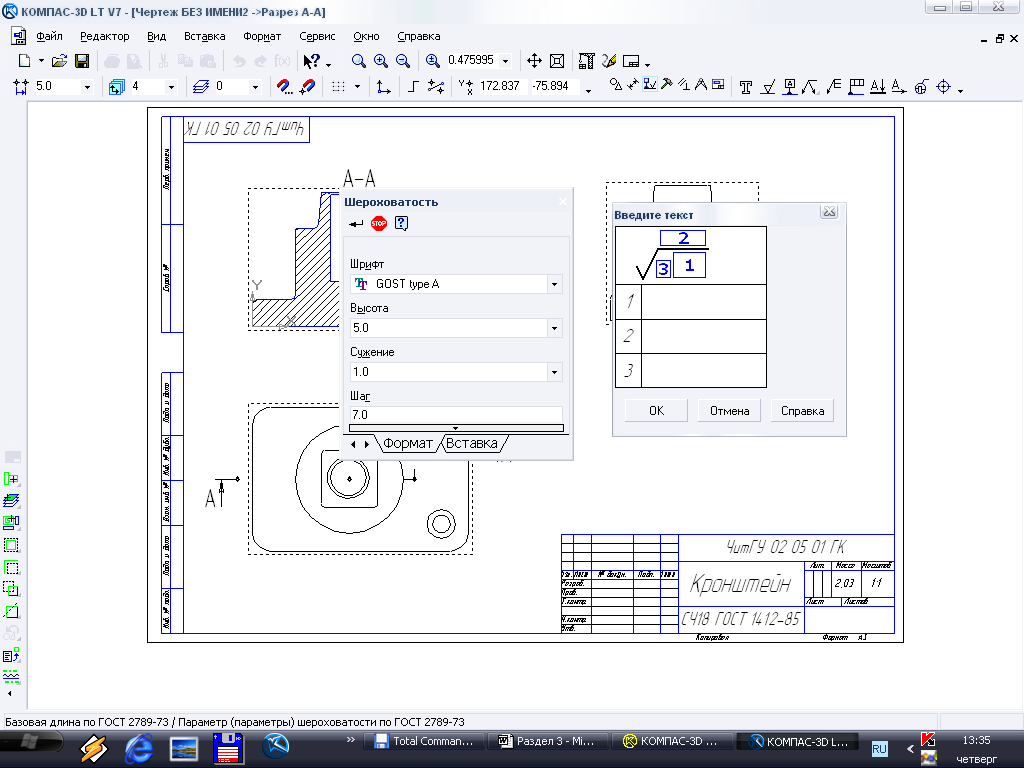
Рис. 231. Панель свойств «Шероховатость»
4. Укажите положение знака шероховатости на отрезке и зафиксируйте его.
5. Для простановки неуказанной шероховатости выполните команду Вставка/Неуказанная шероховатость/Ввод (рис. 232).
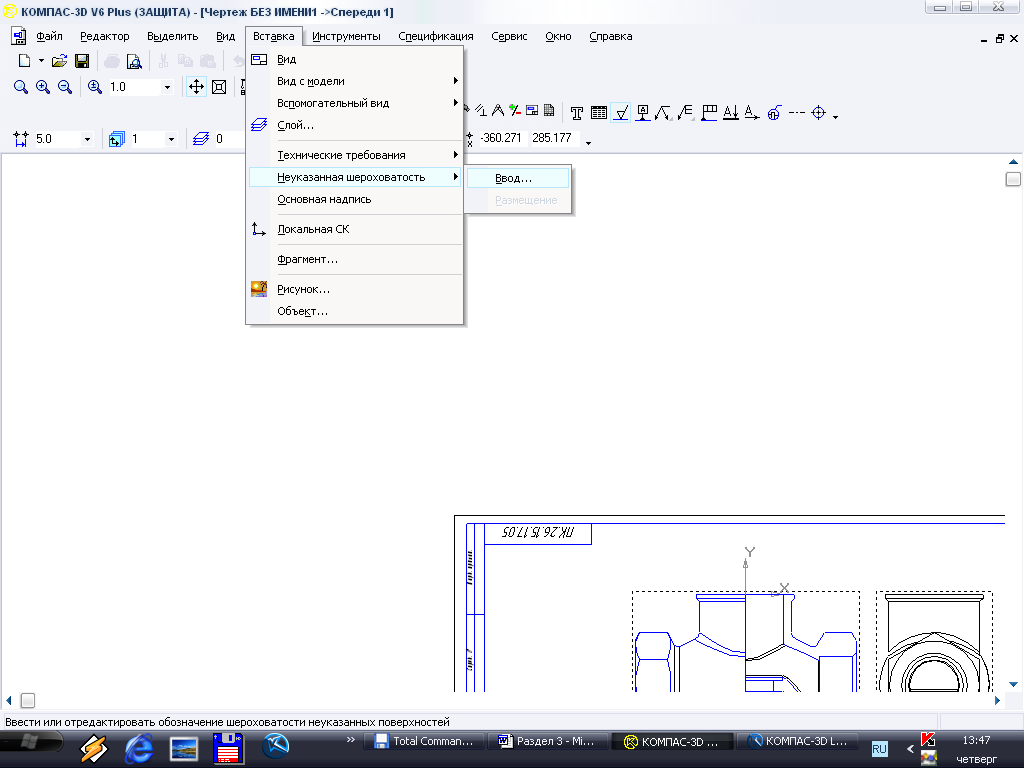
Рис. 232. Простановка неуказанной шероховатости
6. В диалоговом окне включите кнопку Без удаления слоя материала и установите флажок Добавить знак в скобках. Закройте окно щелчком на кнопке (рис. 233).
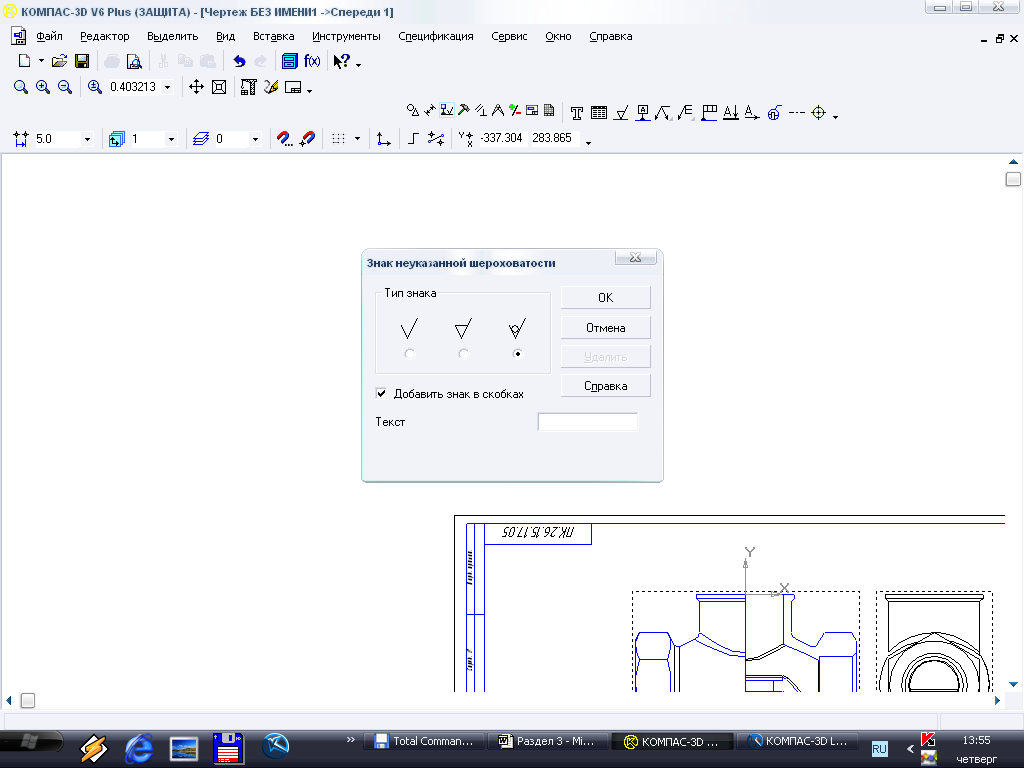
Рис. 233. Диалоговое окно «Знак неуказанной шероховатости»
Знак неуказанной шероховатости автоматически располагается в правом верхнем углу чертежа.
5.7.6. Ввод технических требований
КОМПАС-3D V6 обладает специальными средствами, значительно облегчающими ввод технических требований и их размещение в поле чертежа.
1. Выполните команду Вставка/Технические требования/Ввод (рис. 234).
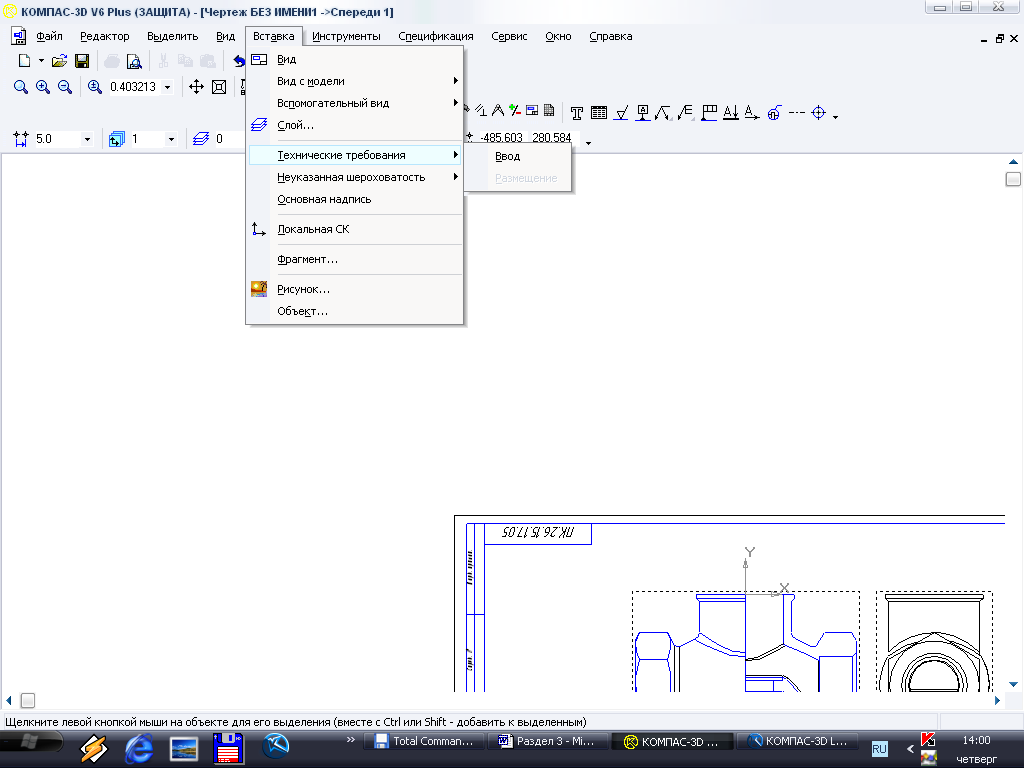
Рис. 234. Ввод технических требований
2. Система перейдет в режим текстового редактора, и вам следует ввести нужный текст. Введите технические требования, как показано на рис. 235.
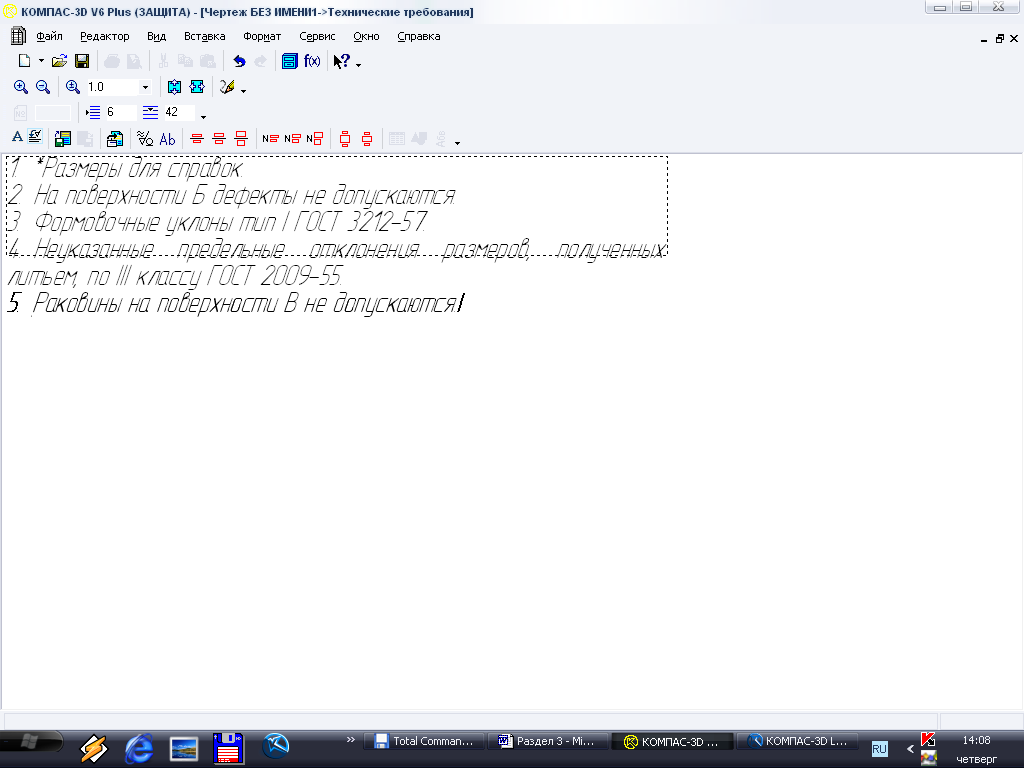
Рис. 235. Окно технических требований
3. После ввода технических требований
перенесите их на лист чертежа на кнопке
Сохранить
![]() панели Стандартная.
панели Стандартная.
4. Закройте окно технических требований с помощью команды Файл/Закрыть/Технические требования (рис. 236).
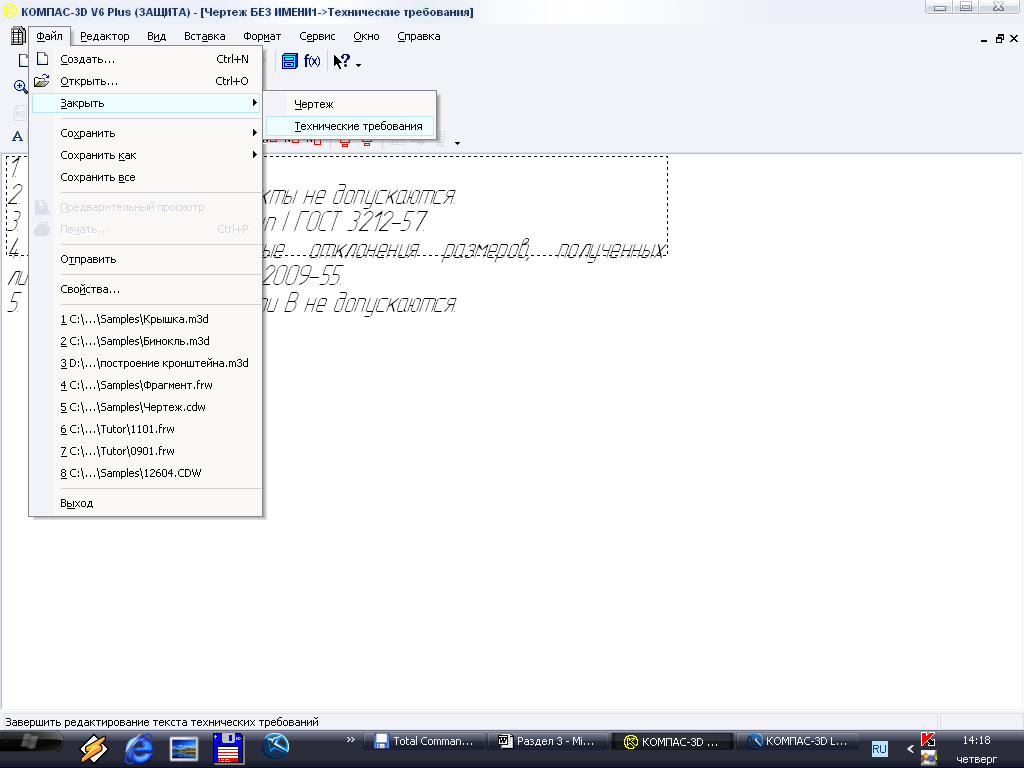
Рис. 236. Закрытие окна «Технические требования»
После этого система автоматически разместит технические требования над основной надписью чертежа, как это оговорено стандартом.
5.7.7. Заполнение основной надписи
При заполнении основной надписи пользователю не нужно заботиться о размещении текста в ячейках. При их заполнении система автоматически центрирует текст, подбирает необходимую высоту и ширину символов для равномерного заполнения ячеек.
1. Перед началом работы со штампом его необходимо активизировать. Вызовите команду Вставка/Основная надпись (рис. 237).
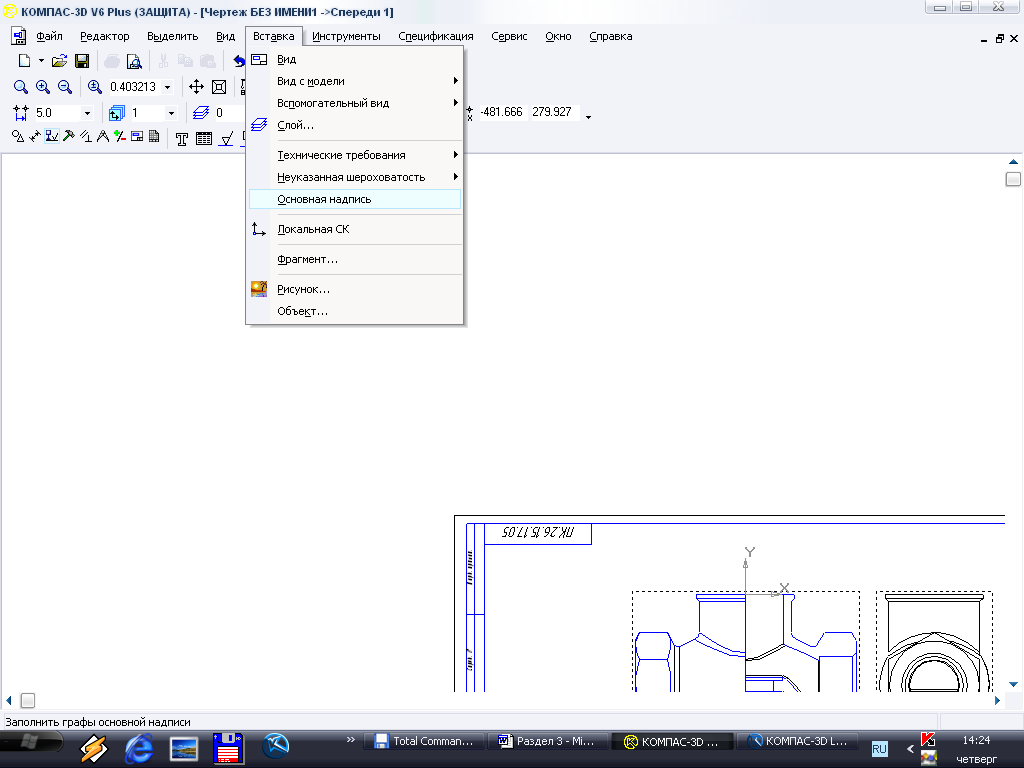
Рис. 237. Активизация основной надписи
2. Для заполнения ячейки необходимо щелчком мыши сделать ее текущей и ввести нужный текст. Заполните основную надпись по образцу (рис. 238).
Рис. 238. Заполнение основной надписи
3. После заполнения основной надписи зафиксируйте ее кнопкой Создать объект на панели специального управления.
После заполнения основной надписи чертеж детали Кронштейн полностью готов. Окончательно оформленный чертеж сохраните на диске .
Контрольные вопросы
1. Что называют эскизом?
2. Какие операции используются для построения объемных элементов?
3. Требования к эскизам.
4. Какие объемные элементы можно построить, используя операцию выдавливания?
5. Какие объемные элементы можно построить, используя операцию вращения?
6. Какие объемные элементы можно построить, используя операцию сечение по эскизам?
7. Какие объемные элементы можно построить, используя операцию кинематическая?
8. Студент должен знать и уметь:
8.1. Настроить параметры детали.
8.2. Выполнить сечение произвольным эскизом.
8.3. Вывести изображение модели на печать.
8.4. Выполнить создание и настройку ассоциативного чертежа.
8.5. Построить разрез в автоматическом режиме.
8.6. Оформить чертеж (ввести шероховатость, технические требования, заполнить основную надпись).
Рекомендуемая литература
1. Потемкин, А.Е. Твердотельное моделирование в системе Компас-3D / А.Е. Потемкин. – CПб: БХВ – Петербург, 2004. – 327 с.
2. Потемкин, А.Е. Трехмерное твердотельное моделирование / А.Е. Потемкин. – М.: Компьютер пресс, 2002. – 383 с.
3. Садовников, И.В. Выполнение электрических схем: метод. указания / И.В. Садовников. – Чита: ЧПИ, 1991. – 21 с.
